Выделенная область в программе ScanKromsator носит название зоны (Zone). Чтобы выделенный рисунок распознавался программой как не подлежащий обработке, после выделения достаточно щелкнуть в инструментальной панели на кнопке Mark as Picture Zone—

(отметить как картинку). Впрочем, для одноцветных рисунков выделение необязательно, наоборот — преобразование в ч/б может сильно улучшить их восприятие.
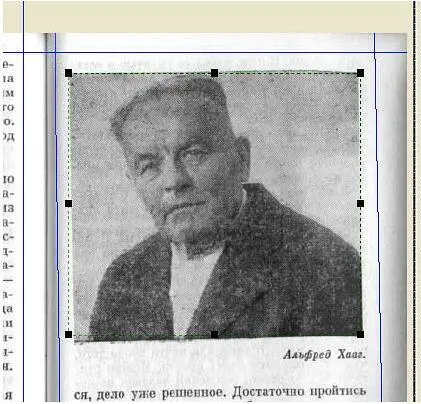
Большие хитрости
Самая большая хитрость в подготовке черно-белых изображений — выбрать правильный способ их кодирования. Дело в том, что ScanKromsator может преобразовать изображение не только в черно-белое фотографическое (оно будет просто вырезано из страницы), но и в так называемое точечно-диффузное одноцветное ( Bitonal Dithered Image ). Суть этого процесса в том, что оттенки черно-белого изображения получаются путем изменения частоты расстановки отдельных черных пикселей. Фактически (с точки зрения алгоритма сжатия) такое изображение — одноцветное, то есть безградационное. Это позволяет очень существенно (до 20 раз!) выиграть в размере при сжатии алгоритмами, аналогичными LZW, DjVu, ZIP и другими. В случае JPEG сжатие может вообще не удаться, так как этот алгоритм рассчитан на плавные переходы оттенков.
Использовать Dithered Image возможно только на изображениях с высоким разрешением. Дело в том, что при отображении на экране или бумаге диффузного изображения с высоким разрешением происходит уменьшение, и отдельные черные и белые точки пересчитываются в серые. Если изображение не уменьшается при отображении, расположение точек становится заметным глазу, и изображение приходит в негодность.
Применять диффузное кодирование при работе в ScanKromsator имеет смысл при работе с фотографическими изображениями, напечатанными офсетом (на них виден небольшой растр) и глубокой печатью (на них мал общий контраст). Высококонтрастное или фактически одноцветное изображение кодировать диффузным способом опасно — можно «обсыпать» края контрастных объектов отдельными точками. Фактически, можно применить диффузное кодирование к любому изображению с достаточно высокой плотностью серого цвета и достаточно малым общим контрастом (например, таким, как показанное на рисунке выше).
Диффузное кодирование задается для выделенного рисунка кнопкой Exclude and Mark as Dithered Zone

(Исключить и отметить как зону диффузного кодирования) инструментальной панели, или командой меню Zones => Exclude and Mark as Dithered Zone. При включении диффузного кодирования рисунок не изымается из страницы при обработке.
2.5 Обработка и подготовка выходных файлов
После того, как все настройки заданы и рисунки оформлены в виде зон — нужно проверить качество выходных файлов. Для этого следует выбрать несколько страниц, которые вам покажутся самыми «проблемными». Как правило, это страницы с рисунками, чертежами и таблицами. Каждая страница передается на обработку командой Process => Current Fileили клавишами Ctrl+P.
ScanKromsator произведет обработку страниц по заданному настройками сценарию, а потом выведет специальный маленький просмотрщик с окном, подобным старым версиям ACDSec.
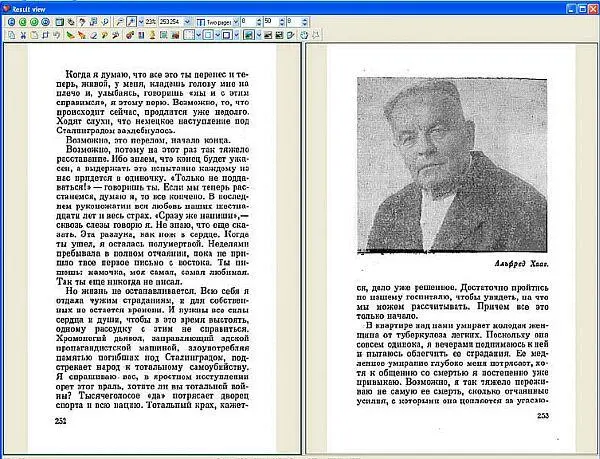
Перед запуском обработки программа может выдать запрос на изменение разрешения (DPI) изображения. На этот запрос нужно всегда отвечать утвердительно, иначе оверсемплинг применен не будет, и выходные файлы придут в негодность.
Когда экспериментальные файлы удовлетворили требованиям к качеству, приходит время запускать основной процесс обработки. Сами первичные выходные файлы лучше удалить, чтобы программа не застопорилась на них с запросом о перезаписи. Обработка запускается нажатием кнопки Process!инструментальной панели.
Длительность обработки целиком зависит от быстродействия компьютера, и в среднем составляет для 400-страничной книги от 20 минут до полутора часов.
После обработки в выходной папке будут находиться:
• Собственно выходные файлы со страницами книги, преобразованными в черно-белые одноцветные изображения;
• Рисунки, сохраненные под именами типа picOOOl. tif.
В самих страницах на месте выделенных рапсе рисунков останутся «дыры».
Читать дальше


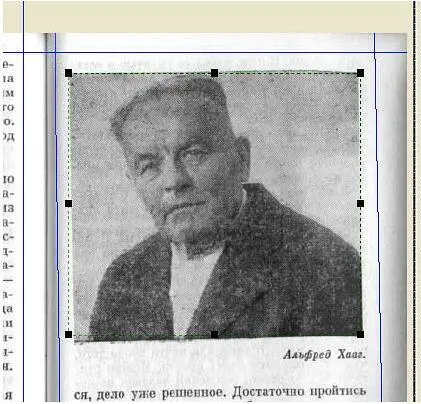

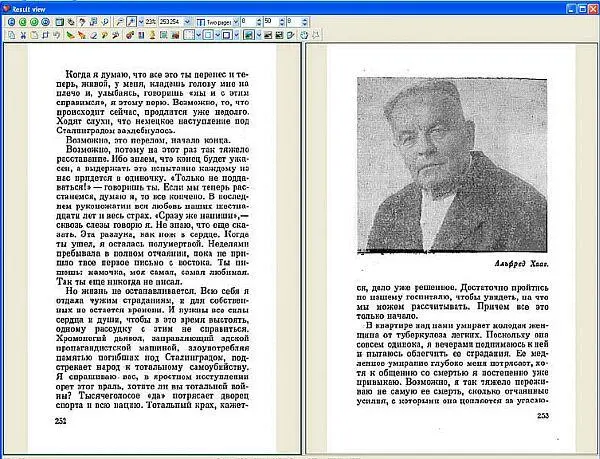
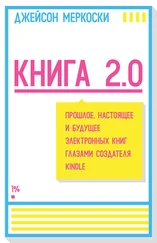
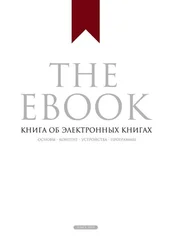






![Weeldoon - Попаданцы всех мастей [Аннотированный список электронных книг]](/books/414628/weeldoon-popadancy-vseh-mastej-annotirovannyj-spi-thumb.webp)


